电脑使用一段时间后,我们的电脑磁盘中就会产生各种垃圾,这些垃圾有系统的缓存,软件的缓存等,为了让大家的电脑能够高效的运行,今天小编来跟大家说说电脑清理空间的方法。
很多朋友在安装电脑操作系统的时候会将c盘当作系统盘来使用,很多朋友发现c盘使用一段时间后c盘空间就会很满,那么怎么清理c盘呢,别着急,下面小编就来告诉你操作方法。
win10怎么清理c盘空间
1.使用键盘上的Win + I组合键打开windows「设置」,点击系统设置进入。
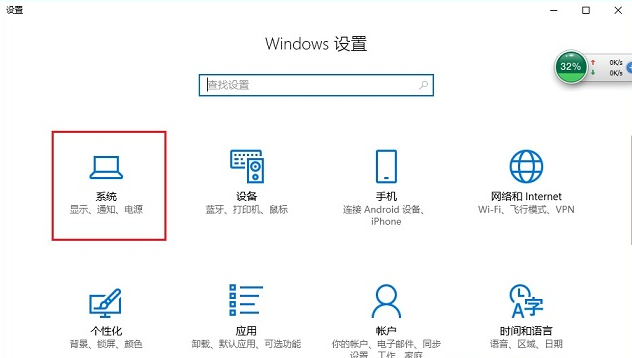
win10图解详情-1
2.在系统设置界面的左侧点击「存储」,然后点击右侧的c盘,进入下一步。
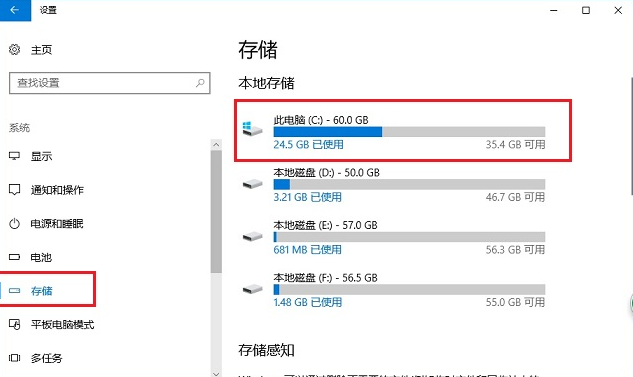
win10图解详情-2
3.接着电脑会自动对C盘进行扫描,从扫描结果我们可以可以看到哪些文件占用了多少空间,根据扫描结果我们就可以清理不需要的文件了。
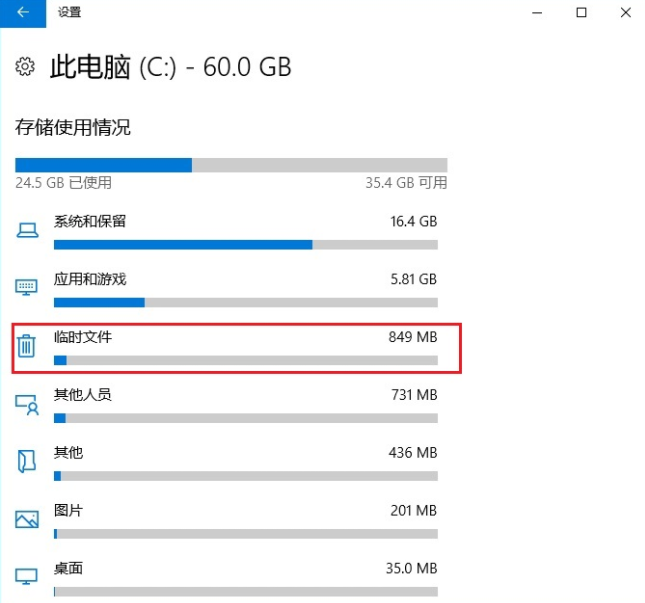
win10图解详情-3
4.勾选需要删除的文件,,比如“临时文件”,然后点击“删除文件”即可。
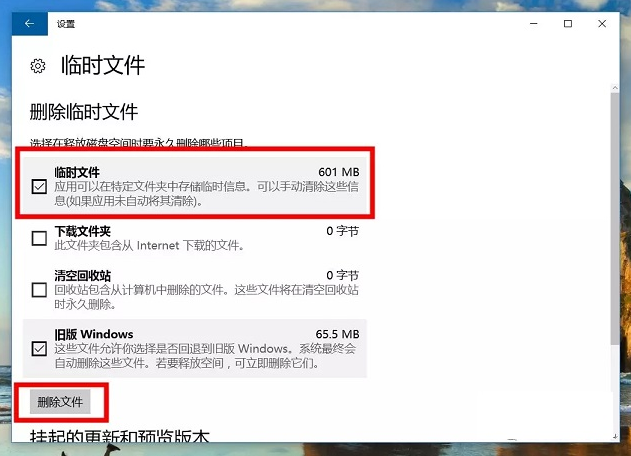
清理c盘图解详情-4
现在知道win10怎么清理c盘空间了吧,希望对您有帮助。

电脑使用一段时间后,我们的电脑磁盘中就会产生各种垃圾,这些垃圾有系统的缓存,软件的缓存等,为了让大家的电脑能够高效的运行,今天小编来跟大家说说电脑清理空间的方法。
很多朋友在安装电脑操作系统的时候会将c盘当作系统盘来使用,很多朋友发现c盘使用一段时间后c盘空间就会很满,那么怎么清理c盘呢,别着急,下面小编就来告诉你操作方法。
win10怎么清理c盘空间
1.使用键盘上的Win + I组合键打开windows「设置」,点击系统设置进入。
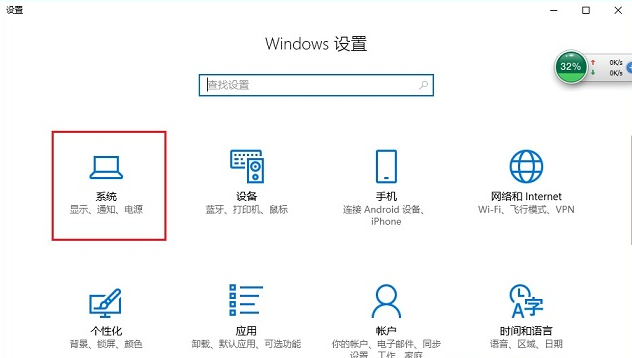
win10图解详情-1
2.在系统设置界面的左侧点击「存储」,然后点击右侧的c盘,进入下一步。
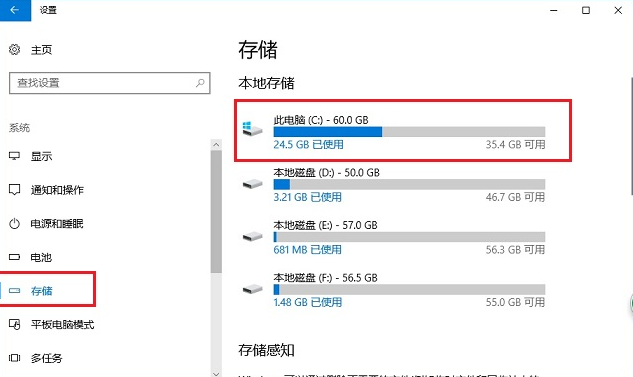
win10图解详情-2
3.接着电脑会自动对C盘进行扫描,从扫描结果我们可以可以看到哪些文件占用了多少空间,根据扫描结果我们就可以清理不需要的文件了。
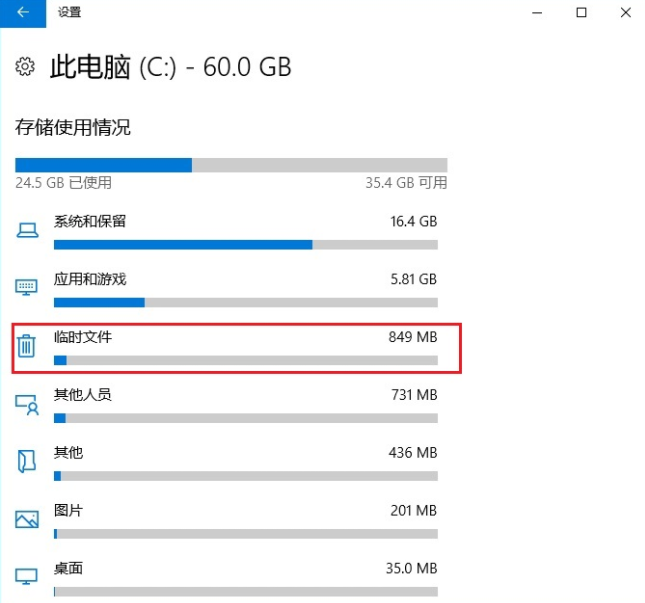
win10图解详情-3
4.勾选需要删除的文件,,比如“临时文件”,然后点击“删除文件”即可。
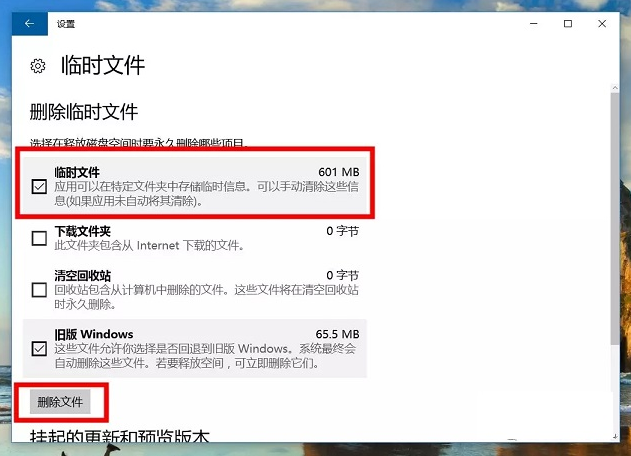
清理c盘图解详情-4
现在知道win10怎么清理c盘空间了吧,希望对您有帮助。
















